Hướng dẫn cấu hình cnPilot E410, quản trị ap với cloud cnMaestro.
cnPilot E410 là thiết bị WIFI cao cấp được thiết kế và sản xuất bởi Cambium Networks, rất phù hợp sử dụng cho các địa điểm có mật độ người dùng đông như: Khách sạn, Trường học, Trung tâm thương mại, Quán cafe... với kết nối WIFI tốc độ cao.
Bài viết này bao gồm một số hướng dẫn cơ bản dựa trên thiết bị cnPilot E410 và có thể sử dụng cho các thiết bị access point cambium khác.
Hướng dẫn cấu hình cnPilot E410.
Địa chỉ IP mặc định của thiết bị là 192.168.0.1, do đó để có thể tiến hành cấu hình ta kết nối dây mạng giữa PC và thiết bị đồng thời đặt IP cho PC cùng dải với mạng với AP (Ví dụ ip 192.168.0.10, Netmask 255.255.255.0).
Bật trình duyệt web và truy cập đường dẫn https://192.168.0.1 , một cảnh báo bảo mật sẽ xuất hiện do đang truy cập bằng chế độ https, chọn Hiện chi tiết > Tiếp tục truy cập 192.168.0.1
Tại mà hình đăng nhập, bạn nhấp Username và Password mặc định là: admin để truy cập vào trang quản lý.
Tại màn hình chính các bạn chọn Configure->System và sau đó chọn Country Code cho tiết bị
Tiếp theo chọn Configure-> Network , tại đây bạn có thể tạo thêm Vlan, tùy chọn sử dụng DHCP hoặc Static IP
Tiếp tục chọn Configure-> WLAN để cấu hình mạng wifi của bạn. Tại đây chọn Add WLAN , trong mục Please select WLAN ID : chọn WLAN ID của bạn từ 1-16. Tại đây ta có một số thao tác cơ bản để tạo mạng wifi:
- Mesh: để kích hoạt tính năng Mesh cho hệ thống wifi, bạn có thể lựa chọn thiết bị là Client, Base hoặc Recovery
- SSID: đặt tên cho mạng wifi của bạn
- VLAN: lựa chọn VLAN cho mạng wifi, mặc định là VLAN 1
- Security: chọn phương thức kết nối wifi, Open hoặc WPA2 để đặt password cho mạng wifi
- Radios: lựa chọn băng tần phát sóng, bạn có thể chọn băng tần 2.4GHz, 5GHz hoặc cả hai
- Max Clients: lựa chọn số client tối đa được truy cập cùng lúc vào mạng, tối đa là 256 client
Ngoài ra bạn có thể tùy chọn thêm các cài đặt khác trong mục này cho mạng wifi của mình. Sau khi xong tất cả các cài đặt bạn nhấn Save để lưu, sau một vài phút, thiết bị sẽ bắt đầu phát mạng wifi mà bạn vừa khởi tạo.
Tạo tài khoản cloud cnMaestro để quản lý AP.
Cambium cung cấp tính năng quản trị cloud miễn phí cho các thiết bị AP của mình. Để tạo tài khoản, các bạn truy cập trang web: https://cloud.cambiumnetworks.com/ , chọn Creat a Company Account
Các bạn điền đầy đủ thông tin, xác nhận emai sau đó đăng nhập vào tài khoản để sử dụng cnMaestro.
Để thêm mạng wifi, các bạn chọn Configuration->WLANs and AP Groups->New WLAN .
Trong mục Basic Information trong mục Type chọn cnPilot Enterprise do chúng ta đang sử dụng thiết bị E410, sau đó tiến hành đặt tên cho SSID, số lượng clinet tối đa truy cập mạng, phương thức bảo mật cho từng băng tần 2.4GHz và 5GHz.
Để add AP vào tài khoản cloud, Configuration->WLANs and AP Groups->AP Groups,tại đây bạn có thể tạo AP Group mới hoặc thêm vào Group mặc định đã có sẵn. Click vào biểu tượng bút chì của Group mà bạn muốn thêm AP vào, ví dụ mạng WLAN chúng ta đang tạo nằm ở group Default Enterprise nên chúng ta cũng sẽ add AP vào group này.
Chọn tab APs->Claim New AP, sau đó nhập Serial của thiết bị và nhấn Claim Devices.
Như vậy chúng ta đã hoàn thành việc add thêm thiết bị vào tài khoản cloud cnMaestro.





.png)
























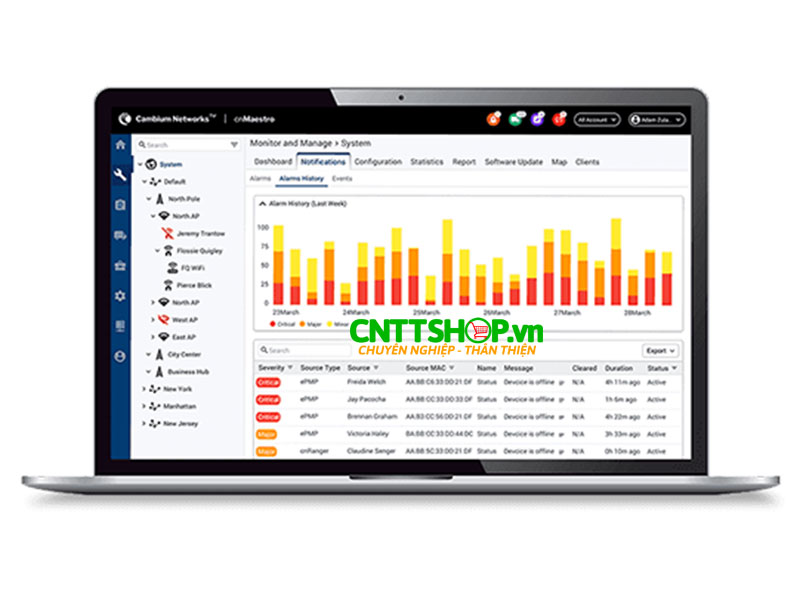





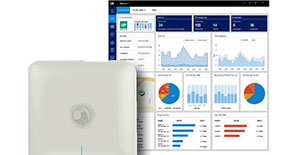





Bình luận bài viết!